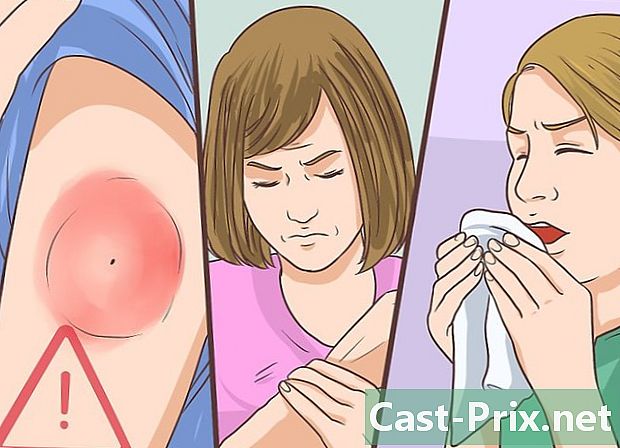Kuidas Google Docs'i alla laadida?
Autor:
Randy Alexander
Loomise Kuupäev:
2 Aprill 2021
Värskenduse Kuupäev:
1 Juuli 2024

Sisu
- etappidel
- 1. meetod Laadige Google'i dokumentide fail alla lauaarvutis
- 2. meetod Laadige iPhone'ist alla Google'i dokumentide fail
- 3. meetod Laadige Android-is alla Google'i dokumentide fail
Google Docs pakub võimalust e-dokumentide loomiseks ja veebis salvestamiseks. Vajadusel saate dokumendid alla laadida oma arvutisse, iPhone'i või Androidi.
etappidel
1. meetod Laadige Google'i dokumentide fail alla lauaarvutis
- Avage Google Docs. Minge oma veebilehitseja sellel lehel. Kui olete oma Google'i kontole sisse logitud, avaneb see Google'i dokumentide leht.
- Kui te pole oma Google'i kontole sisse logitud, sisestage kõigepealt oma aadress ja parool.
-

Valige dokument. Klõpsake brauseris dokumendil, mida soovite avada. -

Klõpsake nuppu fail. See suvand asub lehe vasakus ülanurgas ja avab rippmenüü.- Kui kasutate Maci, klõpsake kindlasti nuppu fail veebibrauseris ja mitte ekraani vasakus ülanurgas.
-

valima Laadige alla vormingus. See valik on rippmenüüs fail. Klõpsake sellel, et avada koondmenüü. -

Valige vorming. Valige koondmenüüs üks saadaolevatest failivormingutest, klõpsates sellel. Teil on valida Microsoft Word (.docx) (Wordi dokumendi loomiseks) või PDF-dokument (.pdf) (PDF-faili loomiseks). Google Docs -fail laaditakse teie arvutisse alla.- Sõltuvalt teie veebibrauseri sätetest peate võib-olla enne faili allalaadimist kinnitama allalaadimise või valima varukoopia asukoha.
2. meetod Laadige iPhone'ist alla Google'i dokumentide fail
- Tea, millised on selle meetodi piirangud. Kahjuks ei saa te Google Doci faili otse oma iPhone'i alla laadida. Kuid faili on võimalik vaatamiseks ja redigeerimiseks võrguühenduseta kättesaadavaks teha ka ilma Interneti-ühenduseta.
-

Avage Google Drive. Puudutage Google Drive'i rakenduse ikooni, mis näeb välja rohelisel, kollasel ja sinisel kolmnurgal valgel taustal. Kui logite sisse oma Google'i kontole, avab see teie Google Drive'i lehe.- Kui te pole sisse logitud, sisestage jätkamiseks oma aadress ja parool.
-

Otsige üles oma Google Doci fail. Kerige Google Drive'i avalehel alla failini, mida soovite alla laadida. -

Vajutage ⋯. See suvand asub Google Doci failist paremal ja avab koondmenüü. -

Kerige lülitini alla Saadaval võrguühenduseta
. Lüliti muutub siniseks, mis näitab, et pääsete nüüd faili juurde, kui seda vajate.- Faili juurde pääsemiseks ilma Interneti-ühenduseta avage Google Drive'i rakendus ja koputage faili, et seda avada.
3. meetod Laadige Android-is alla Google'i dokumentide fail
-

Tea, mida saad teha või mitte. Erinevalt lauaarvutitest saate Google Doci faili PDF-vormingus alla laadida ainult Android-seadmes. Kui soovite seda redigeeritavas vormingus hoida, saate selle võrguühenduseta kättesaadavaks teha:- Avage Google Drive ja logige vajadusel sisse
- vajutage ⋮ Google Doci faili paremas alanurk;
- libistage lülitit Saadaval võrguühenduseta.
-

Avage Google Drive. Google Drive'i rakenduse avamiseks koputage valgel taustal rohelist, kollast ja sinist kolmnurgaikooni. Teie Google Drive'i leht avaneb, kui olete oma Google'i kontole sisse logitud.- Kui te pole Google Drive'i sisse logitud, valige enne jätkamist oma konto (või sisestage oma aadress) ja tippige oma parool.
-

Otsige alla Google Doci fail, mida soovite alla laadida. Kerige Google Drive'i avalehel alla failini, mida soovite alla laadida. -

Vajutage ⋮. See nupp asub faili paremas alanurgas. Puudutage rippmenüü avamiseks.- Teine meetod on faili pisipildi pikk vajutamine.
-

valima lae alla
. See valik on rippmenüüs.- Kui olete dokumendi pisipilti pikalt vajutanud, näete seda valikut ekraani allosas.
-

valima LUBA. Kui laadite Google Drive'i faile oma telefoni esimest korda üles, palutakse teil lubada juurdepääs oma Androidi failidele. -

Avage fail oma Android-is. Pühkige alla ja koputage menüüs kuvatava Google Docs-faili nime. Fail avaneb teie Androidi vaike-PDF-lugejas.- Mõnes Androidi seadmes peate PDF-faili vaatamiseks esmalt alla laadima Adobe Acrobat.
- Faili leiate ka kaustast allalaadimine oma Androidi. Avage rakenduste haldur, valige allalaaditavate failide salvestamise koht (näiteks SD-kaart) ja vajutage kausta allalaadimine.

- Kui soovite Google Docs -failid automaatselt arvutisse salvestada, saate oma arvutisse installida varundamise ja sünkroonimise programmi. Samuti saate oma faile vaadata, avades oma arvutis kausta Google Drive.
- Rakendus iPhone Files sisaldab jaotist Google Drive. Selle aktiveerimiseks avage rakendus ja vajutage muutus lehel uurima, libistage valget lülitit Google Drive siis vajutage lõppenud. Seejärel saate valida Google Drive ja logige sisse, et muuta oma Drive'i failid rakenduses Failid juurdepääsetavaks.
- Google Docs -faile ei saa otse teie iPhone'i alla laadida.